Jetpack yang dibahas di sini adalah plugin yang ditawarkan oleh Automattic untuk menjembatani blogger yang menggunakan WordPress di hosting sendiri (self hosted) agar bisa menggunakan fitur-fitur yang ditawarkan olehnya melalui WordPress.com. Fitur-fitur tersebut antara lain: statistik situs, share artikel otomatis ke sosial media, Content Delivery Network (CDN) untuk gambar, proteksi situs dari spam, markdown, matematika indah, shortener link wp.me, Accelerate Mobile Page (AMP), testimoni, portofolio, dan masih banyak lainnya.
Kendala umum penggunaan Jetpack
Kendala umum yang sering terjadi ketika blogger menggunakan Jetpack adalah tidak bisa menyambungkan situs dengan WordPress.com melalui Jetpack, Jetpack konflik dengan tema atau plugin lain, atau Jetpack bisa tersambung dengan WordPress tetapi tidak bisa mempublikasikan artikel melalui aplikasi Android WordPress.
Kendala umum penggunaan Jetpack sebetulnya sudah dibahas di forum WordPress, Frequently Asked Question (FAQ) Automattic, maupun para blogger. Tulisan ini sekedar untuk mengarsipkan kendala yang pernah kualami beserta cara penyelesaiannya.
Beberapa Kendala Jetpack Dan Cara Mengatasinya Berdasarkan Pengalaman
Pertama, Jetpack tidak bisa tersambung dengan Wirdpress.com karena kesalahan konfigurasi SSL.
Dulu, awal-awal menggunakan SSL Let’s Encript, masalah pertama yang aku alami adalah WordPress tidak bisa tersambung dengan sempurna dengan blog yang kupasang Jetpack. Setelah tes konfigurasi SSLLabs dinyatakan bahwa chain tidak lengkap (incomplete chain). Aku kemudian membenahi konfigurasi SSL sampai mendapat Grade A+ kemudian mencoba menyambungkan ulang blog yang menggunakan Jetpack dengan WordPress dan berhasil.
Kedua, miskonfigurasi url situs yang berada di setting – general dengan virtual host. Pada pengaturan tertulis alamat blog maupun alamat untuk admin menggunakan http sedangkan di virtual host diwajibkan menggunakan https. Hal ini menyebabkan Jetpack tidak bisa tersambung dengan baik. Walhasil tulisan maupun gambar tidak bisa diterbitkan melalui aplikasi Android WordPress. Solusinya mengganti url di setting – general menjadi https atau mengubah virtual host mewajibkan http atau tanpa ssl.
Ketiga, WordPress tidak mengenali situs blog dengan nama domain sama tetapi struktur berbeda. Misalnya Nusagates yang baru ini nama domainnya sama nusagates.com tetapi merupakan instalasi baru menggunakan teknologi easyengine dengan server Nginx sedangak instalasi sebelumnya menggunakan server apache. Username yang digunakan pada instalasi baru juga berbeda dengan sebelumnya. Hal ini menyebabkan Jetpack tidak bisa berkomunikasi dengan baik dengan wordpress. Solusinya: masuk ke akun WordPress.com, putuskan sambungan situs yang bermasalah, setelah itu sambungkan lagi.
Keempat, Jetpack tidak bisa tersambung karena konflig dengan plugin. Plugin yang memiliki fitur minify biasanya menyebabkan Jetpack tidak bisa berkomunikasi dengan WordPress secara sempurna. Salah satunya adalah plugin W3 Total Cache. Solusinya: Nonaktifkan fitur minify jika hal itu benar-benar menjadi penyebab kegagalan Jetpack tersambung dengan WordPress.
Kegagalan sambungan Jetpack dengan WordPress bisa dilihat penyebabnya melalui menu debug yang terletak di bagian paling bawah halaman konfigurasi Jetpack di blog. Dengan melihat hasil debug tersebut, kita bisa mengerucutkan beberapa kemungkinan penyebab Jetpack tidak bisa tersambung dengan WordPress serta kemungkinan solusi yang dapat kita ambil berdasarkan kemumgkinan pertama.
Jika ada kendala dengan Jetpack, bisa didiskusikan melalui fitur komentar di bawah. Semoga aku bisa membantu mengatasi kendala tersebut.
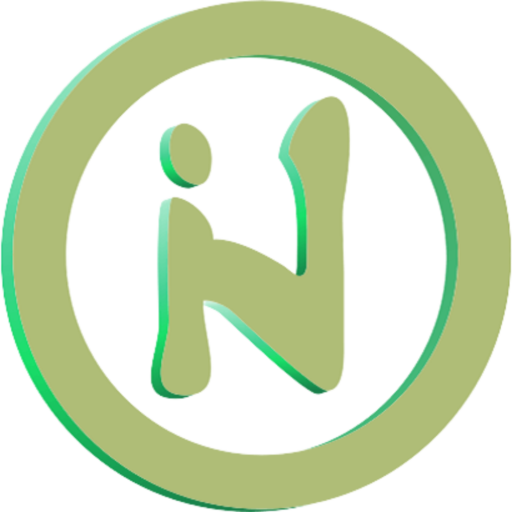

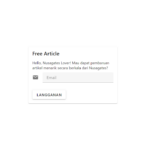



Udah saya kerjakan semua kecuali no 3 karena saya tidak mengerti dengan yg dimaksud putuskan dengan situs bermasalah, dan masih tetap tidak tersambung.